
メーラーは、大きく分けてWebメールとメールソフトの2種類があります。
WebメールはパソコンやスマートフォンのWebブラウザからクラウド上にアクセスするシステムで、メールソフトはパソコンにソフトウェアをインストールし、メールを端末にダウンロードする仕組みになっています。
この記事では、市場人気が高いWebメール5社を対象として、機能やインターフェイス、セキュリティ面などを比較します。
Webメールとは?
Webメールとは、ブラウザ上でメールを閲覧、送受信するサービスのことです。
サーバー上にメールが保存されているため、インターネットに接続できる環境であれば端末を問わずに利用できることが特徴です。
初期設定やアプリのインストールは不要で、IDとパスワードでログインすることができます。
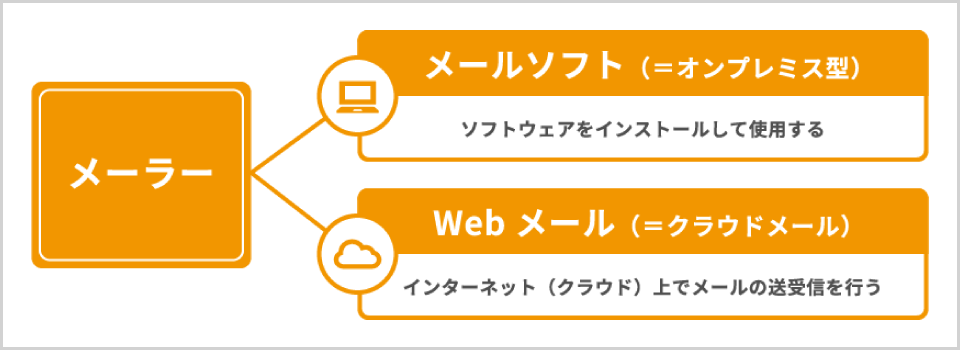
Webメールとオンプレミス型メールソフトの違い
オンプレミス型メールソフトは、端末ごとにソフトウェアをインストールし、初期設定を行う必要があります。ソフトウェアをインストールした端末でないと利用ができませんが、インターネットがない環境でも、メールの閲覧と作成を行うことができます。
Webメールとメールソフトが異なる点として、保存容量やアカウントの管理方法などが挙げられます。メールソフトは端末自体の保存容量を使用しますが、Webメールは契約プランによって保存容量の上限値が設定されており、上限値を増やしたい場合は契約変更の手続きが必要です。
Webメールとクラウドメールの違い
Webメールとクラウドメールは同じものと考えて差し支えありません。
Webメールはインターネット上でメールの閲覧や送受信ができるサービスで、パソコン、スマートフォンの端末にメールをダウンロードしなくても利用できます。Webメールではクラウド環境を利用するため、クラウドメールと呼ばれるようになりました。
Webメールを利用するメリット
Webメールを利用することによって、さまざまなメリットが得られます。どのようなメリットがあるのか、ここでは代表的な3つをご紹介します。
インストールや設定作業が不要
Webメールは特別なインストールや設定作業が不要で登録後すぐに使い始められるため、手軽に利用できるというメリットがあります。
社内にメールサーバーを設置してメールを運用する場合は、事前に複雑な構築作業などが必要になるため、専門知識をもった人材を確保しなければならないという課題があります。
既にシステム担当者が在籍している企業であれば問題ありませんが、詳しい知識をもたない企業で1からメールシステムを構築するのは多大な労力を必要とするため、設定や構築不要で使えるWebメールは魅力的です。
複数の端末からログインできる
メールはサービス事業者が用意しているクラウド環境に接続することで利用できるため、インターネット環境があれば複数の端末からログインが可能です。
例えば営業で外回りに出ている最中にスマートフォン端末からWebメールへログインし、すぐに返信しなければならないメールを確認するなどの対応が取れるようになります。加えて、リモートワークなどで遠隔地からメールを確認しなければならないケースでも、Webメールが役立ちます。
BCP(Business Continuity Plan)対策になる
前述のように、Webメールはインターネット環境があればどのような場所からでも利用できます。
このことから、万が一災害などによってオフィスで業務を継続できなくなったとしても、他の場所からメールを確認して業務を遂行することが可能です。社内にサーバーを構築する場合、オフィス内のサーバーが災害などで故障したり、オフィスに足を運べなくなったりすると業務を継続できなくなってしまうでしょう。
つまり、Webメールを利用できる環境を用意しておくことは、事業継続計画、いわゆるBCP(Business Continuity Plan)対策にもつながるといえます。
人気Webメール5社の基本情報
以下に人気のWebメール5社について基本情報をご紹介します。
Gmail
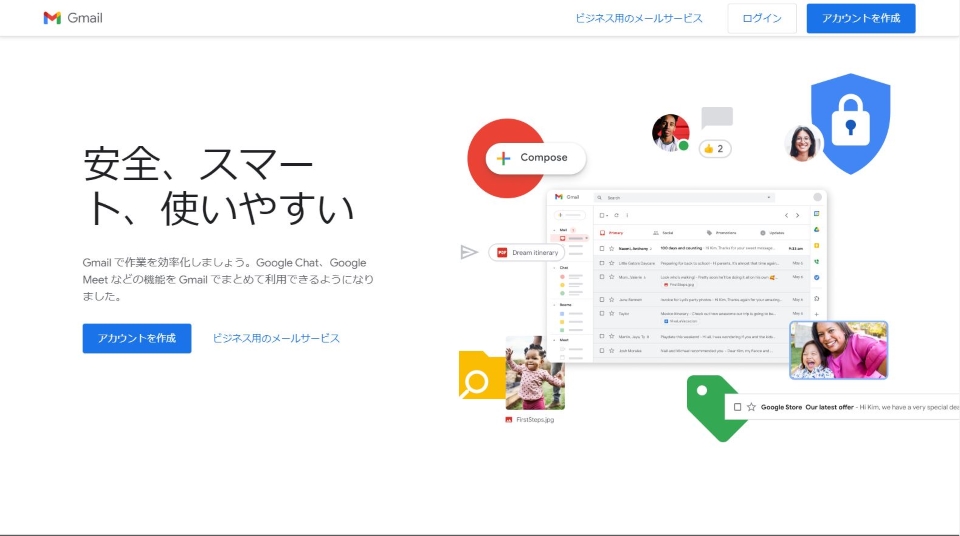
Gmailは、Googleが2004年から提供している無料のWebメールで、ドメインは@gmail.comです。
メールボックスの保存容量はGoogle Driveなどの他のGoogleサービスと共有で15GB(有料版では最大30TB)、メール1通あたりの容量は受信メールが50MB、送信メールが20MBです。IMAP、SMTP、POPに対応しており、メールの自動転送機能、自動振り分け機能、迷惑メールフィルタ機能、ウイルススキャン機能が備わっています。
同社が提供するオンラインストレージサービスのGoogle Driveや時間管理WebアプリケーションのGoogleカレンダー、Google+フォトなどのサービスと連携が可能です。メールの検索が高速で機能性に優れており、迷惑メールフィルタ機能の精度が高く堅牢なセキュリティが特徴です。また、メールを開かずに添付ファイルを表示したり、予定の出欠確認をしたりできるほか、メールを後で表示させるスヌーズ機能もあります。
Yahoo!メール
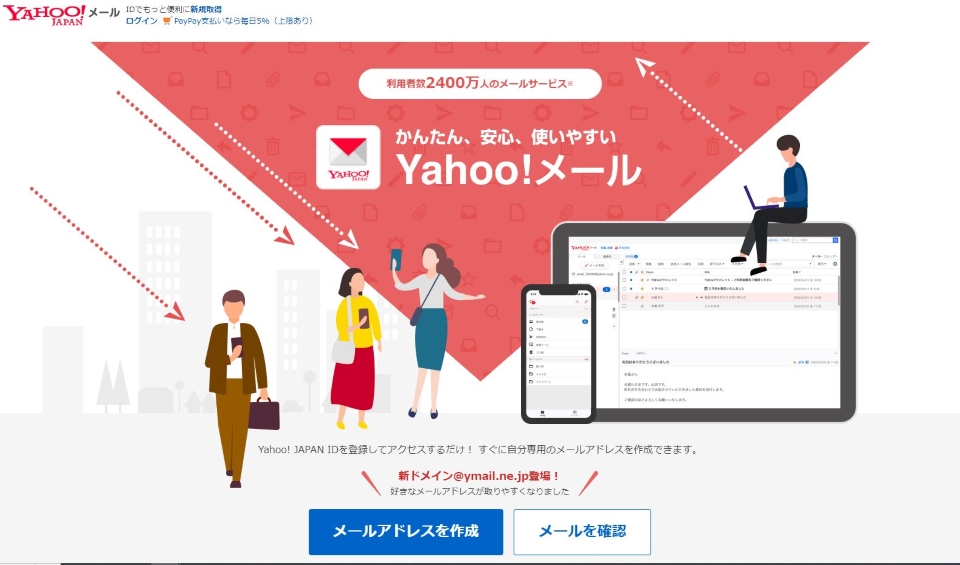
Yahoo!メールは、Yahoo!が1997年から提供している無料のWebメールで、ドメインは@yahoo.co.jpです。
メールボックスの保存容量は10GBです(有料のYahoo!プレミアム、Yahoo! BB、セキュリティパックのいずれかに入会・購入すると無制限)。IMAP、SMTP、POPに対応しており、パソコン向け、スマートフォン向けのページがそれぞれ用意されています。
テキスト形式とHTML形式に対応しており、Web上でHTMLメールを編集・送信できるエディター機能があります。また、受信したメールを他のメールアドレスに自動転送するメール転送機能、フィッシングメールやスパムメールをフィルタリングする迷惑メールフィルタ機能も備わっています。なお、有料会員は学習型の迷惑メールフィルタープラスが利用可能です。
さらに、送受信したメールをフォルダや受信日時などを指定してZIP形式でパソコンにダウンロードして保存することができます。ただし、半年以上Yahoo!メールにアクセスがない場合は、サービスが自動的に停止されてしまうので注意が必要です。
Outlook.com
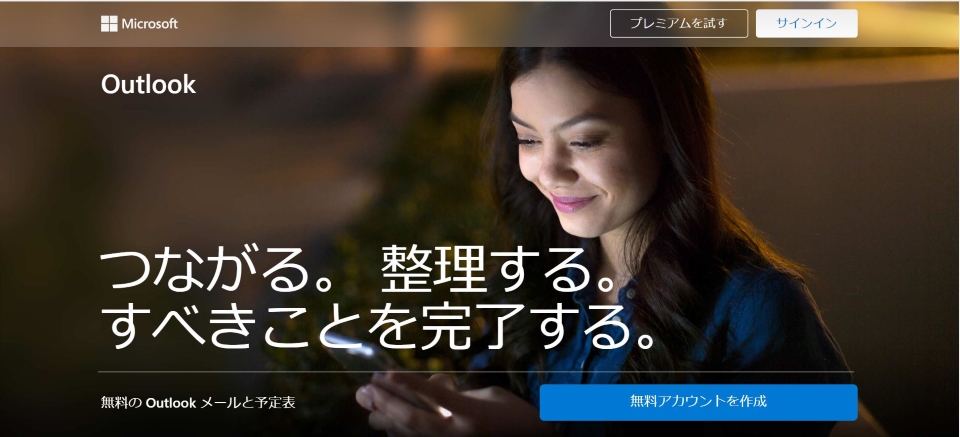
Outlook.comは、Microsoftが2013年に提供を開始した無料のWebメールです。同社が提供していたHotmailの後継Webメールとして誕生し、ドメインは@outlook.jp、@outlook.comです。
メールボックスの保存容量は15GB(有料サービスは50GB)で、IMAP、SMTP、POPに対応しており、iPadやiPhoneのiOS、Android OSのスマートフォンにも対応しています。また、フォルダ管理機能やメールアドレスのオートコンプリート機能、連絡先のグループ管理機能、スパムメールフィルタリング、ウイルスメールスキャン、複数アドレス対応などWebメールの基本的な機能は一通り搭載しています。
さらに、Office Onlineと連携することでメールに添付されたワード、エクセル、パワーポイントの閲覧・編集ができ、添付ドキュメントをWebブラウザで直接開いてOneDrive内に簡単に保存が可能です。そして、OfficeドキュメントをOneDriveにアップロードすれば、25GBまでのドキュメント(1ファイルあたり50MBまで)をOutlook.comを使って送信したり、他のユーザーと共有したりすることができます。
AOLメール
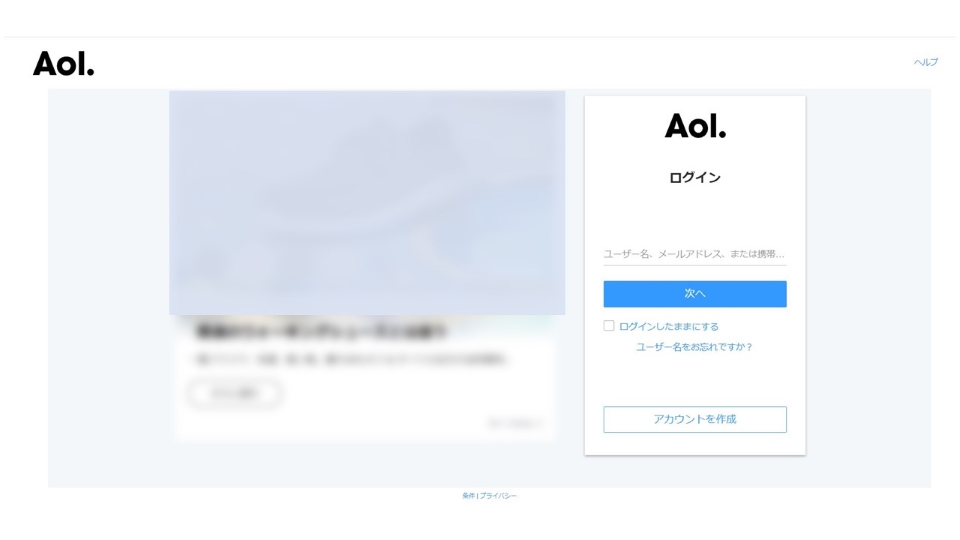
AOLメールは、ベライゾン・コミュニケーションズというアメリカの大手通信会社が提供しているフリーメールで、ドメインは@aol.jpです。アメリカ発のサービスですが、日本語でも使うことができます。
AOLメールには有料プランもありますが、無料のままでもメールボックスの容量は無制限に利用できます。ただ、添付できるファイルのサイズは16MBと制限されているところがネックといえるでしょう。
iCloud Mail
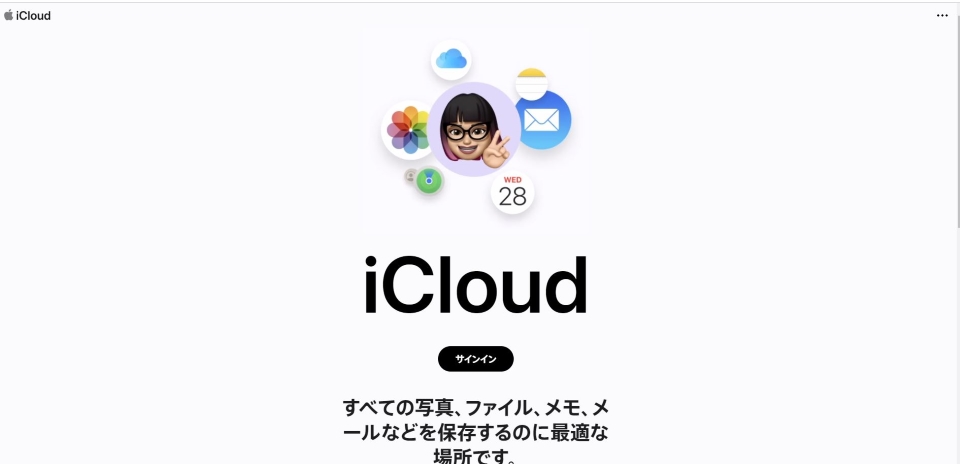
iCloud Mailは、Appleの提供するフリーメールで、ドメインは@icloud.comです。利用するにはAppleIDが必要となります。iCloudを使うと、無料でも最大5GBの添付ファイルが送れるのがメリットです(有料プランなら無制限)。
ただし、iCloud Mailのメールボックスの容量は5GBと少なく、他のアプリやバックアップのためにも容量は消費されるため、メールデータで使える容量はさらに小さくなります。メールボックスだけで15GBもの容量があるGmailと比較すると弱点といえるでしょう。
Webメール5社を徹底比較
ここからは、人気Webメールの機能について比較してご紹介します。
| サービス名 | Gmail | Yahoo!メール | Outlook.com | AOLメール | iCloud Mail |
|---|---|---|---|---|---|
| 提供元 | Yahoo! | Microsoft | ベライゾン・コミュニケーションズ | Apple | |
| ドメイン | @gmail.com | @yahoo.co.jp | @outlook.jp @outlook.com |
@aol.jp | @icloud.com |
| 特徴 | Google DriveやGoogleカレンダー、Google+フォトなどのサービスと連携が可能 | テキスト形式とHTML形式に対応しており、Web上でHTMLメールを編集・送信できるエディター機能あり | Office Onlineと連携することでメールに添付されたワード、エクセル、パワーポイントの閲覧・編集・保存が可能 | 無料のままでもメールボックスの容量は無制限に利用可能 | 利用するにはAppleIDが必要 |
| 振り分け設定 | 〇 ラベルでの自動振り分け |
〇 フォルダ・フィルタでの振り分け |
〇 フォルダ・仕分ルールでの振り分け |
〇 フォルダ・フィルタでの振り分け |
〇 フォルダ・フィルタでの振り分け |
| インターフェイス | スレッド形式 | 受信メール一覧と本文が別画面で表示 | 受信メールと返信メールが個別に表示 | ドラッグ・アンド・ドロップでメールを移動でき、一括選択してまとめて移動も可 | アップル製品のユーザーにとっては馴染みの深いインターフェイス |
| 拡張機能 | Google Chromeに拡張機能を追加 | Google Chrome上に拡張機能を追加 | アドインと呼ばれる拡張機能多数 | プラグインやスキンが豊富に用意 | 一つのAppleIDで同期できるため、iPhoneやiPadなど複数の製品で利用可 |
| セキュリティ | スパムの検出精度が高い | セキュリティパック有り | 添付ファイルやWebページへのリンクをスキャンする機能有り | スパムフィルタとウイルスチェックの機能有り | 高度な暗号化技術や2要素認証を利用可能 |
振り分け機能の設定方法を比較
Webメールには、受信メールを自動的に任意のフォルダに振り分ける機能があります。返信不要なメルマガや通知メールと、重要なメールなどを別のフォルダに振り分けて管理することができます。
ご紹介した5社の振り分け設定方法を解説します。
Gmail
一般的なWebメールと異なり、フォルダという概念がありません。その代わりに受信したメールにラベルを付けることで自動振り分けを行います。
詳しい設定手順は以下の記事を参考にしてみてください。
Yahoo!メール
ログインしてメール画面からフォルダを作成し、メールオプションの設定をしてフィルタを追加し、フィルタと受信設定をして完了です。
Outlook.com
Yahoo!メールと同様で、フォルダを作成して仕分けのルールを決め、差出人の条件を設定すれば受信メールが指定のフォルダに振り分けられます。
詳しい設定手順は以下の記事を参考にしてみてください。
AOLメール
受信ボックスの「受信箱」をクリックし、受信メールの一覧を表示します。各メールの先頭にチェックボックスがあるため、振り分けたいメールにチェックを入れてください。次に、右クリックで表示されるメニューから「メッセージにフィルタ処理を行う」を選びます。
その後、「作成するフィルタの名前」に指定の名前を入力、「次のすべての条件に一致する受信メッセージを検索」でアカウント名など差出人の条件を、移動先フォルダで新規フォルダを設定します。新規フォルダを好きな名前に設定し、保存をクリックしてください。条件に当てはまるメールが自動で指定したフォルダに振り分けられるようになります。
iCloud Mail
iCloudにアクセスし、AppleIDでサインインしてメールを開きます。画面の左下にある設定ボタン(歯車のマーク)から「ルール」を選択し、右上の「ルールを追加」をクリックしてください。そこで表示される画面から、「フォルダへ移動」を選び、振り分けたいメッセージを設定、移動先のフォルダを作成してから「終了」をクリックします。
設定したルールはiPhoneアプリからも確認可能です。アプリでメールボックスを開くと、「iCloud」の項目に先ほど作成したフォルダが表示されます。
インターフェイスを比較
Webメールはいずれも受信フォルダ、送信済みフォルダ、ゴミ箱フォルダなどを基本としたインターフェイスが採用されていますが、表示方法や操作方法はWebメールによって異なります。
メールの表示方法について、基本的な仕様を比較してみましょう。
Gmail
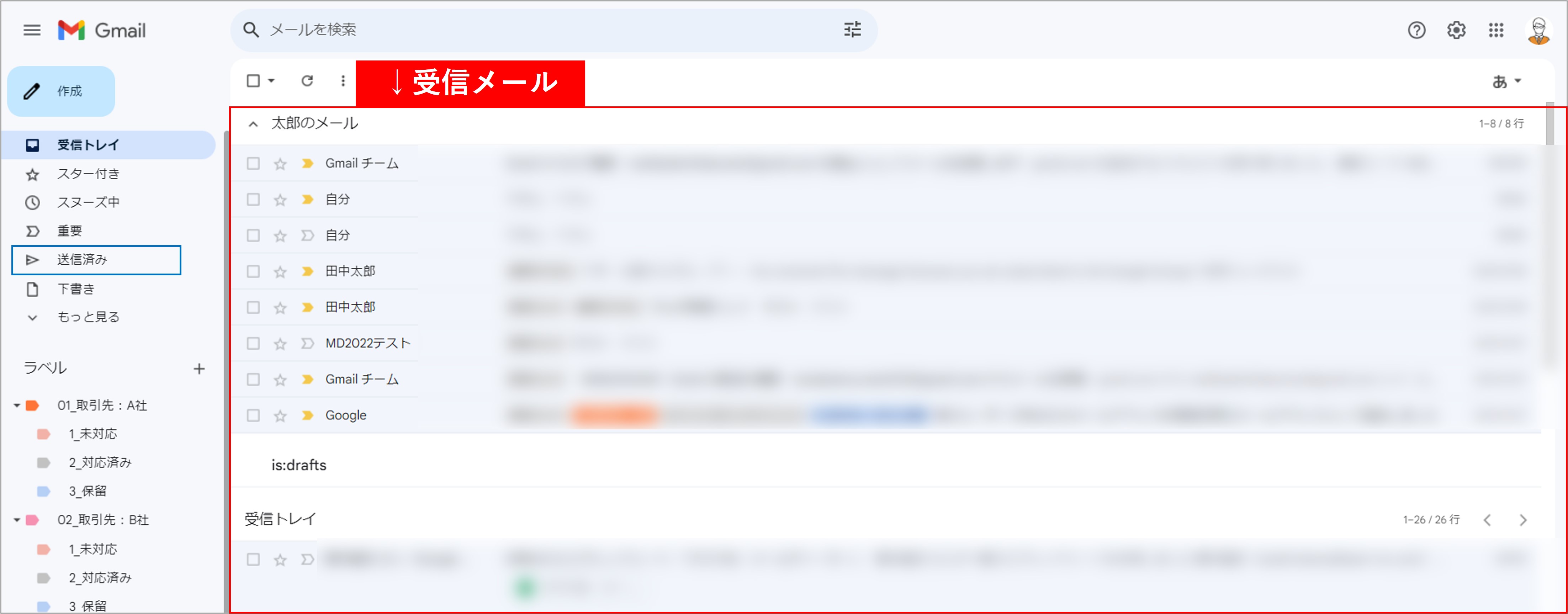
受信メールと返信メールがスレッド形式でまとめて表示されています。
並べ替え機能がないため送信者、送受信日時、トピックなどでメールを検索する仕様です。
Yahoo!メール
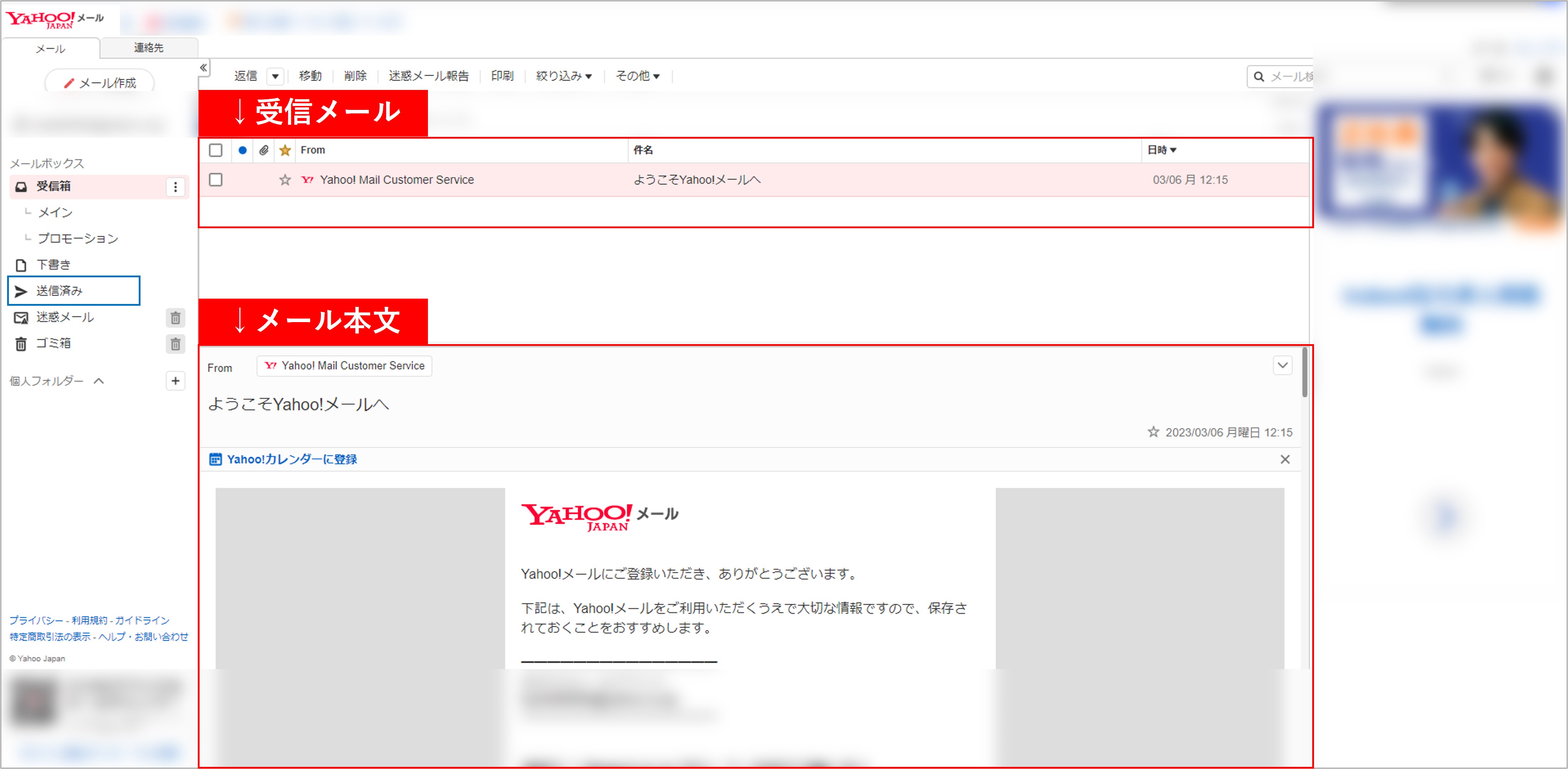
受信メールの一覧とその本文を別画面で表示します。
送信者・件名・送信日時で並べ替えることができます。
Outlook.com
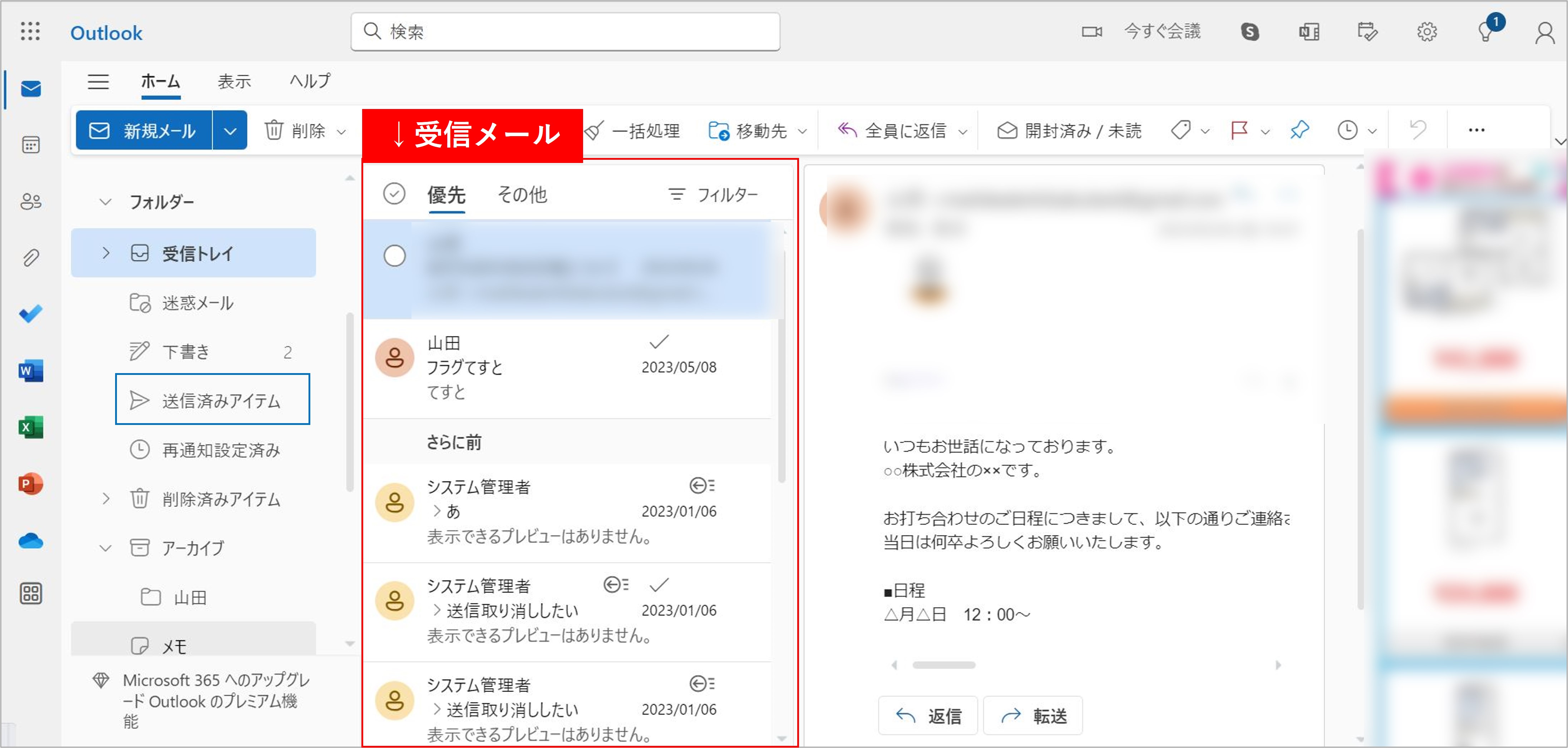
受信メールと返信メールが個別に表示されます。
送信者・送信日時・メールサイズで並べ替えることができます。
AOLメール
ドラッグ・アンド・ドロップでメールを移動でき、一括選択してまとめて移動も可能です。
メールアドレス、件名、受信日、既読、フラグなどで並べ替えることができます。
iCloud Mail
アップル製品のユーザーにとっては馴染みの深いインターフェイスです。
受信日、フラグ付き、送信者別、未読のみなど並べ替えオプションで自由に変更できます。
拡張機能を比較
それぞれのWebメールには使い勝手を向上させるための拡張機能があります。
Gmail
Google Chrome上でGmailを利用する際に、Google Chromeに拡張機能を追加することで利用でき、ChromeWebストアやアプリ作成会社のサイトで入手できます。
Yahoo!メール
Gmailと同様に、Google Chrome上に拡張機能を追加して利用します。Yahoo!メールの新着通知や、署名などの機能が利用可能です。
Outlook.com
アドインと呼ばれる拡張機能が多数用意されており、新着メールをデスクトップ上の通知と着信音で知らせる機能があります。
AOLメール
プラグインやスキンが豊富に用意されています。なかでも外部メールへのアクセスが可能になるプラグインが便利で、これを使えばGmailやYahoo!メールなどにもAOLメールからアクセスできるようになります。スパム機能もあり、迷惑メールなどを自動でブロック可能です。
iCloud Mail
Apple製品の端末で使いやすいのが特徴です。一つのAppleIDで同期できるため、iPhoneやiPadなど複数のApple製品を使っている方には使い勝手がよいでしょう。また、自動返信の機能もあり、忙しい時には指定したメッセージを自動で返信できるなどコミュニケーションのスマート化に役立ちます。
セキュリティ面を比較
Webメールには、スパムやウイルスなどを防ぐセキュリティ機能が実装されています。Gmailはスパムの検出精度が比較的高く、Yahoo!メールはセキュリティパックを契約することでウイルススキャンや迷惑メールフィルタなどを総合的に利用できることが特徴です。
また、Outlook.comには、添付ファイルやWebページへのリンクをスキャンする機能があります。Outlook.comの方で問題があると判断されたファイルやリンクへのアクセスは制限されるようになっており、スパムやウイルスメールを誤って開くリスクを軽減できます。
AOLメールは、スパムフィルタとウイルスチェックの機能を無料で利用でき、個別に設定を行うことで、他のメールソフトとAOLメールを連携することが可能です。
iCloud Mailは、高度な暗号化技術や2要素認証を利用することでメールを保護できるようになっています。
このように、メールクライアントによって特徴やできることもさまざまです。
連携性を比較
一部のWebメールには、オンラインストレージやチャット機能といった、他ツールとの連携ができる機能が搭載されています。
特に、GmailやOutlook.comは多数のツールと連携できるようになっており、ビジネス向けのメールサービスとして広く活用されています。
Yahoo!メール
カレンダーと連携することで予約メールの内容が自動で登録されます。予定の24時間前、あるいは前日の正午に通知が行われるようになっており、スケジュール設定を効率的に行えます。
AOLメール
Webブラウザ上でカレンダー、連絡先、タスクと連携が行えます。クラウドネットワーク上で情報が同期されるため、複数の端末で最新情報を共有することが可能です。
ビジネス利用のWebメールを選ぶ時のポイント
これまでご紹介したWebメールは個人での利用も可能なものとなっています。ビジネス利用のWebメールを選ぶ際に注目すべきポイントをご紹介します。
メールアドレスドメインの信頼性
ここまで紹介してきたWebメールはだれでも気軽に利用できる点がメリットですが、簡単にメールアドレスを取得できるために使い捨てにする人も多く、ビジネスに利用するには信頼性に欠ける場面も少なくありません。ビジネス利用する場合、有料プランがあるものを選び、独自のドメインを取得して利用することで信頼性を確保しやすくなります。有料プランがあるWebメールでは、GmailやOutlookが人気となっています。
セキュリティ対策
ビジネスで扱うメールには、顧客の個人情報や取引先企業の機密情報などが含まれているため、堅牢なセキュリティ対策が施されているクラウドメールを選びましょう。
メールは送信時に多くのサーバーを経由するため、メールを暗号化して守ることが重要です。暗号化することで第三者による不正な傍受や、データの改ざんを防げます。Webメールは、どのようなセキュリティ対策がされているかを確認して選びましょう。
チームで導入するなら「メール共有システム」がおすすめ
メール通数が多く、複数人のチームで分担して対応している場合は、ビジネス向けWebメールの中でも、「メール共有システム」がおすすめです。
今回ご紹介した5つのWebメールは、個人対個人のやりとりを想定したメーラーです。対して「メール共有システム」は、チームで分担してメール対応を行うために開発されており、情報共有や対応品質均一化のための機能が搭載されています。また、メールの対応進捗状況をリアルタイムでチームに情報共有できるため、対応漏れや遅れの防止に役立ちます。
メール共有システムについて詳しく知りたい方は以下の記事を参考にしてみてください。
自社にあったWebメールを選びましょう
今回はさまざまな角度から、ビジネス利用で人気のWebメール5社を比較してご紹介しました。
もし、Webメールを使って、チームでメールを管理するなら「メール共有システム」もおすすめです。
自社のメール通数や運用方法に応じて、最適なシステムを選びましょう。
※本サイトに掲載されている情報は、株式会社ラクス(以下「当社」といいます)または協力会社が独自に調査したものであり、当社はその内容の正確性や完全性を保証するものではありません。











